一.VM17pro下载安装
1.VM虚拟机下载
官网:https://www.vmware.com/cn/products/workstation-pro/workstation-pro-evaluation.html
或直接点击(可能需要登陆下载):下载 VMware Workstation Pro - VMware Customer Connect
下载安装后需要百度相关破解包破解最新版本VM,破解样例如下:
VM17 激活许可证
MC60H-DWHD5-H80U9-6V85M-8280D
JU090-6039P-08409-8J0QH-2YR7F
5Y012-8HL8P-0J8U0-032Q6-93KKF
破解🐎来源于网络:VMware Workstation Pro v17.0.1 虚拟机软件及许可证 (ypojie.com)
二.linux最小安装版下载安装
1.linux下载官网:以CentOS为例,我安装的是最小安装版(运行内存原因)
CentOS官网: https://www.centos.org/.
CentOS各个版本下载:https://www.centos.org/.
CentOS 版本选择:
1. DVD版:这个是常用版本,就是普通安装版了,推荐大家安装。里面包含大量的常用软件,大部分情况下安装时无需再在线下载,体积为4G左右。
2. Everything版:包含了所有软件组件,当然体积也庞大,高达DVD版的2倍。
3. LiveCD版:就是一个光盘CentOS系统,可通过光盘启动电脑,启动出CentOS系统,也有图形界面,也有终端。也可以安装到计算机,但是有些内容可能还需要再次到网站下载(自动)。
4. Minimal版:精简版本,即最小安装版本,包含核心组件,体积才600多MB。
5. NetInstall版:网络安装版本,一般不用这个版本。
三.Linux虚拟机安装方式
1.安装镜像文件
1.首先进入VM首页:
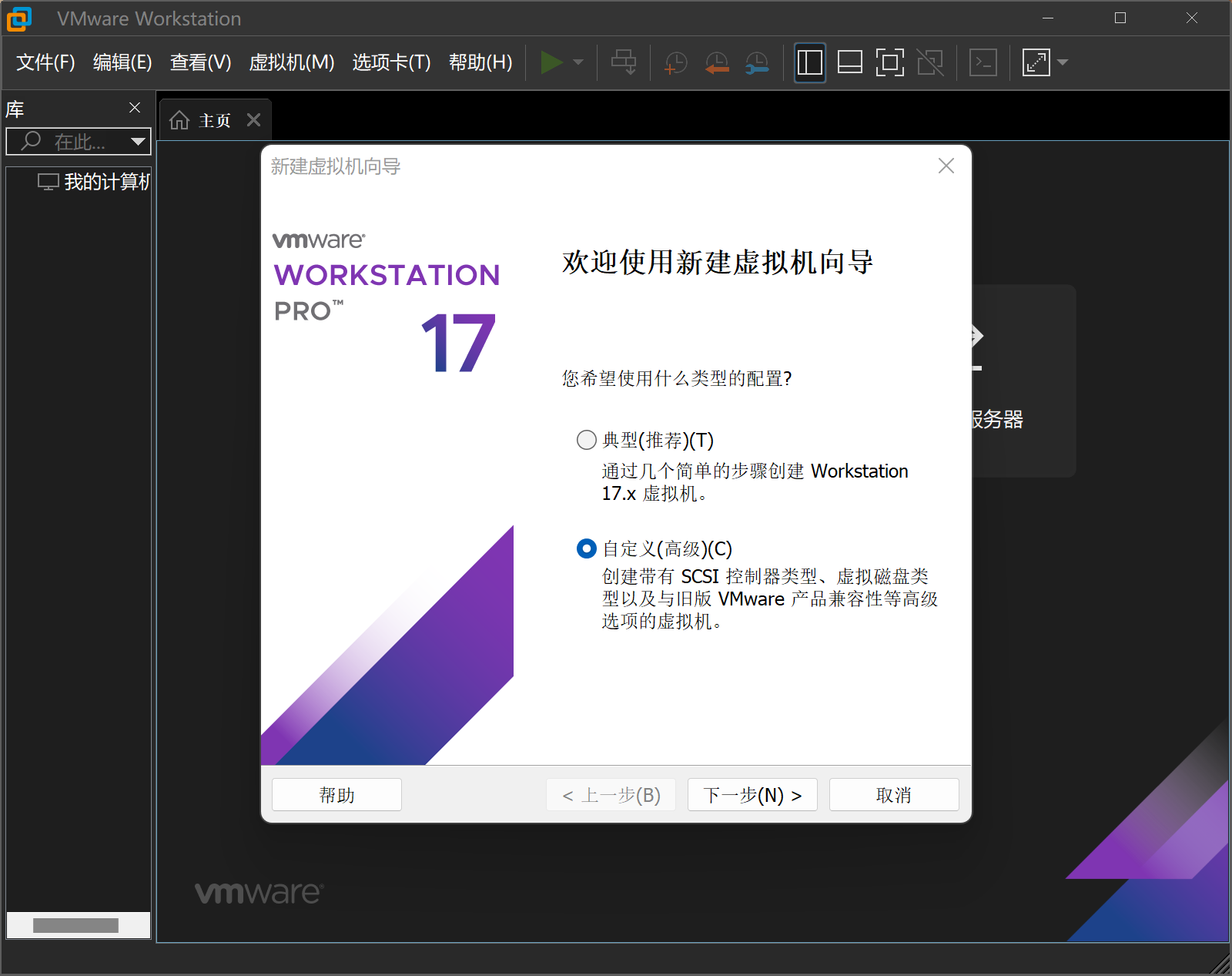
2.点击自定义安装,下一步:
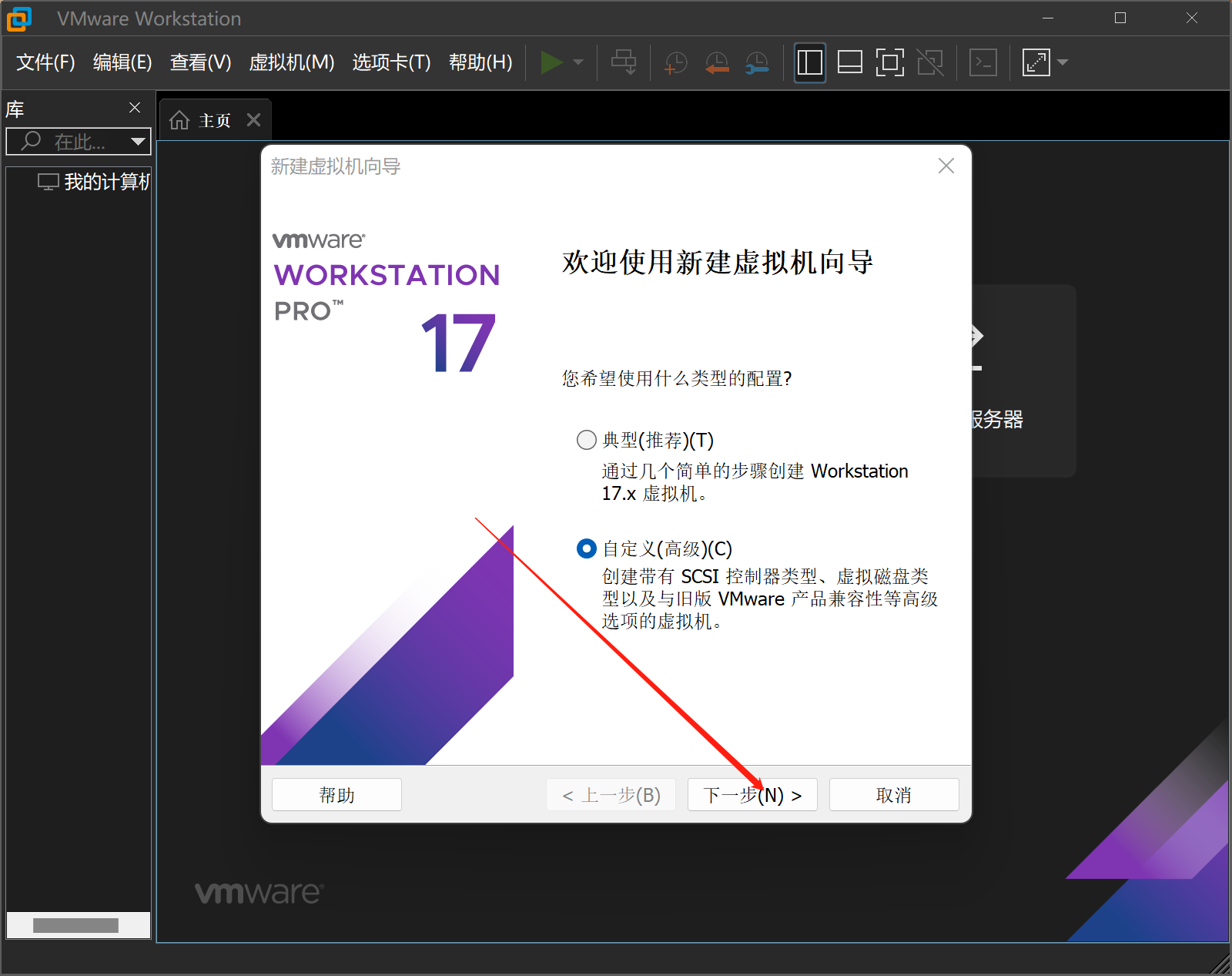
3.选择17.x,也可选择之前版本,下一步:
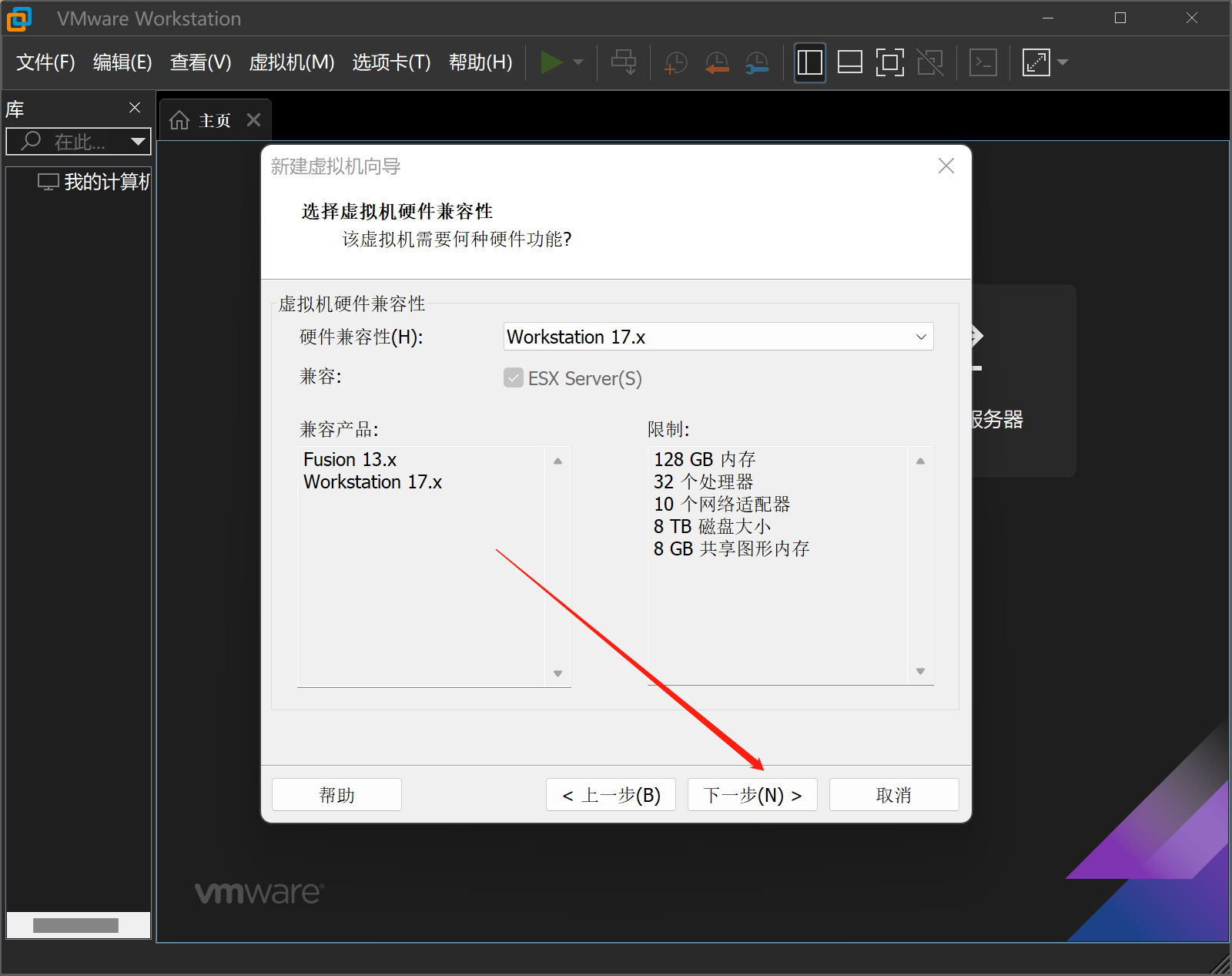
4.点击 执行稍后安装操作系统,下一步:
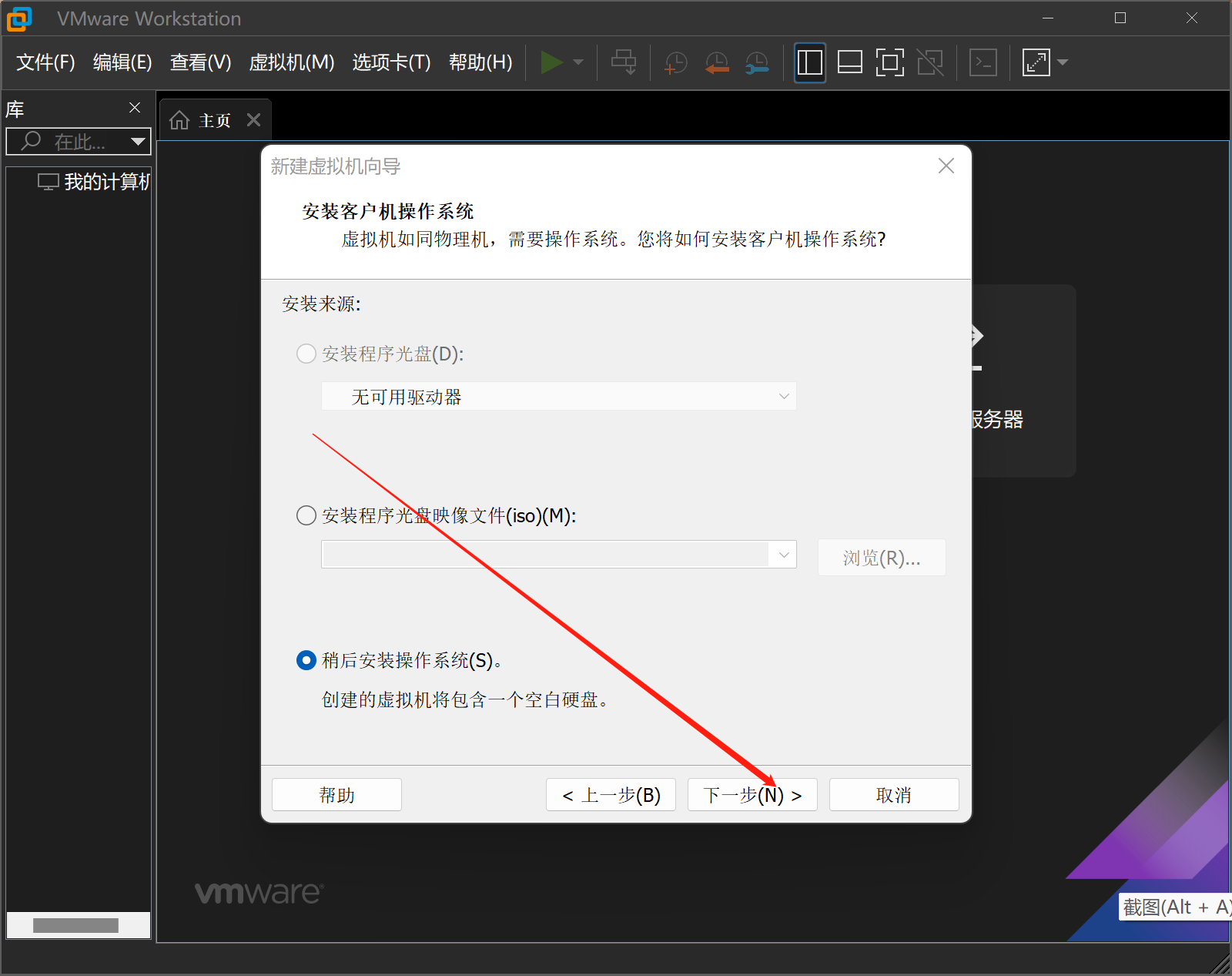
5.选择操作系统为linux
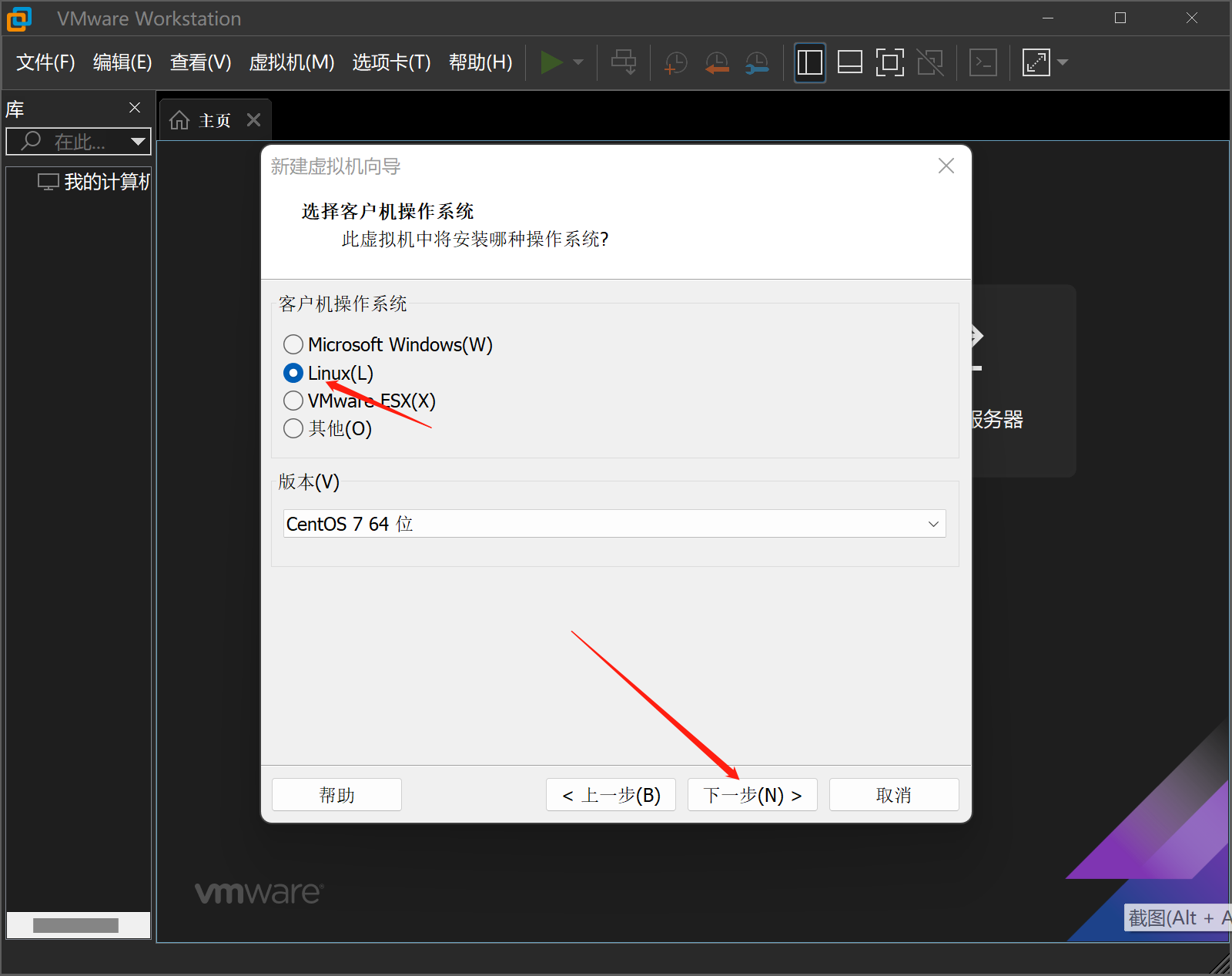
6.命名虚拟机名称,选择存放位置,最好自定义在一个单独全英文目录,方便自己查找,改好名称及位置,执行下一步:
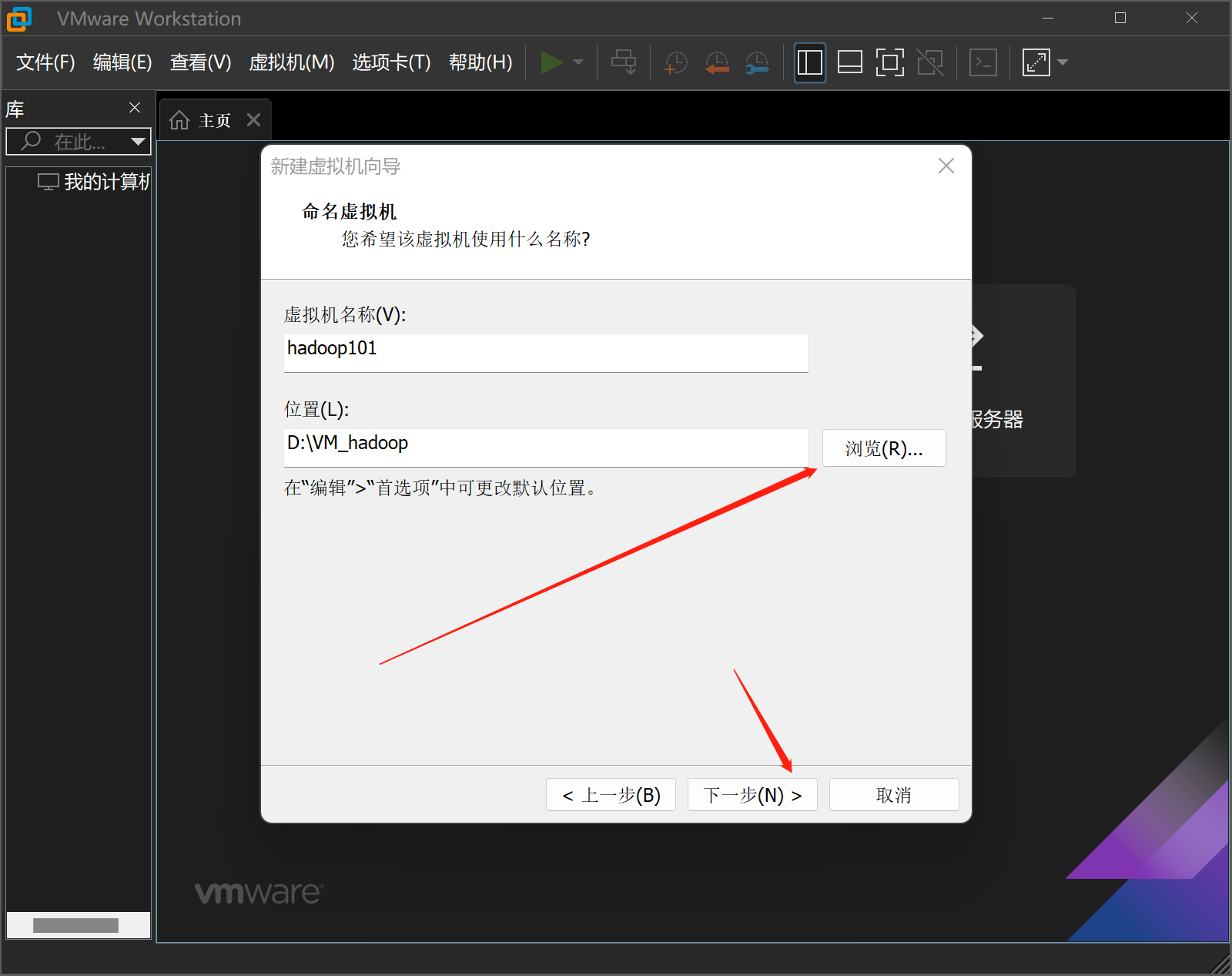
7.设置处理器配置:
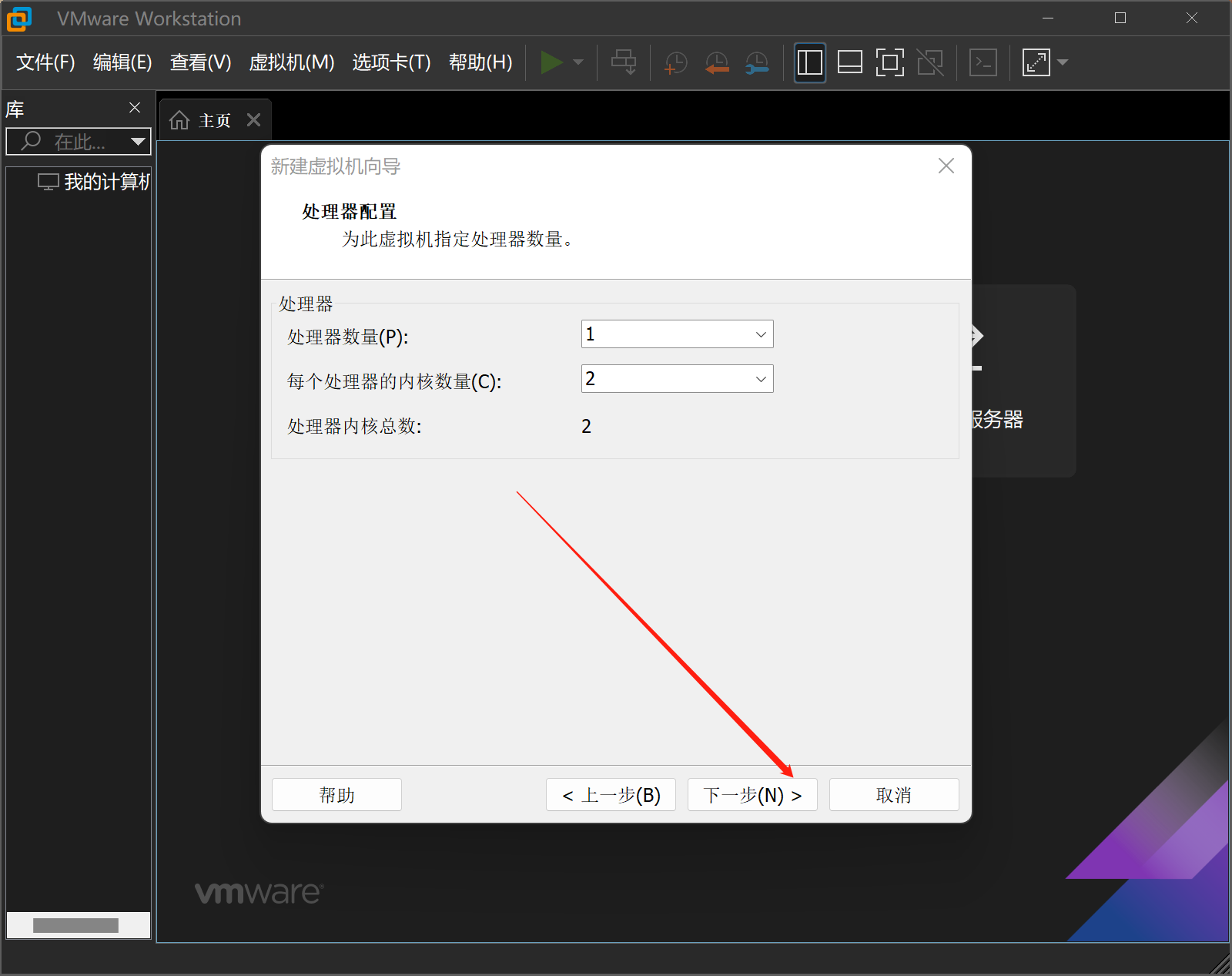
8.虚拟机内存内存建议设置为2GB,下一步:
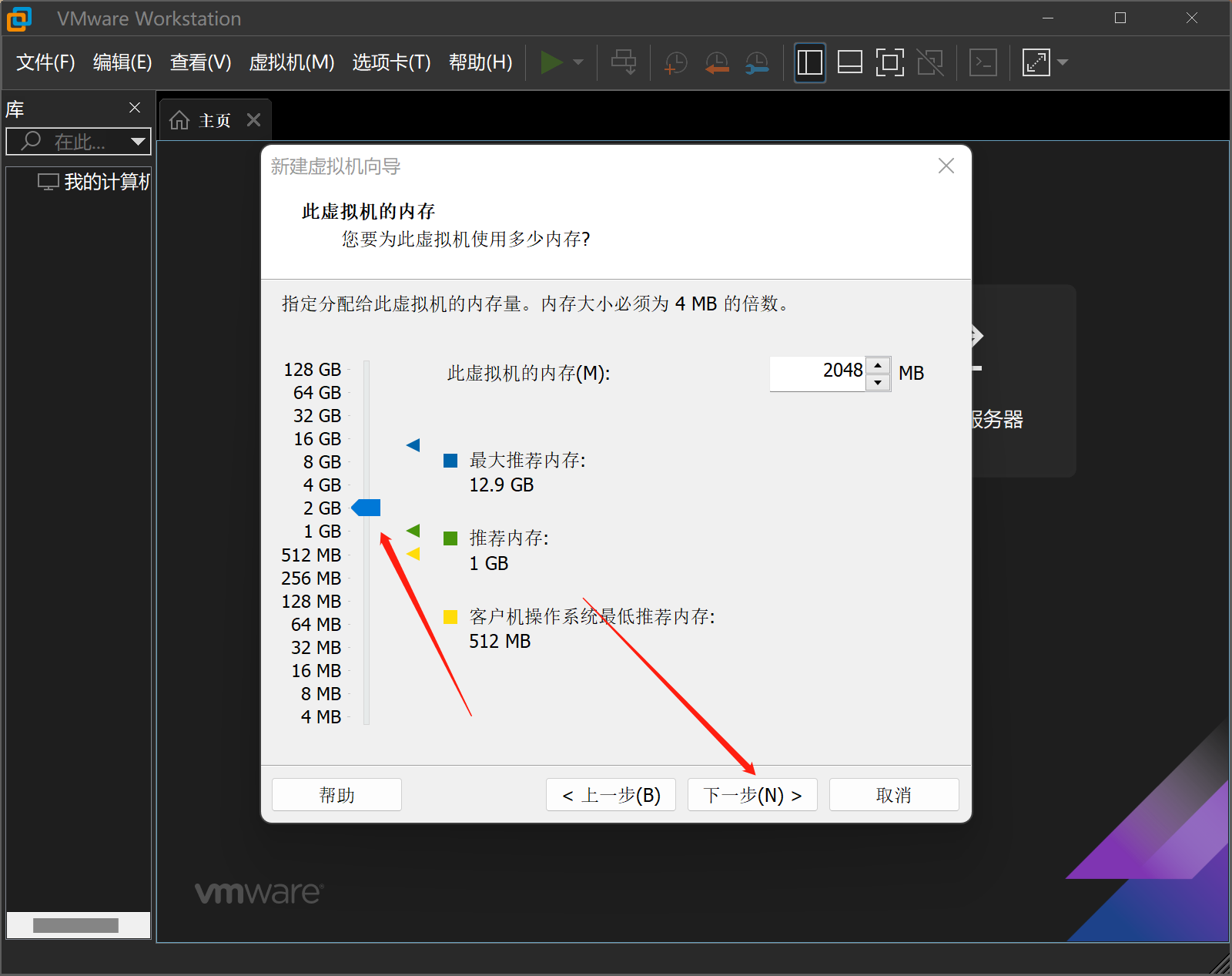
9.使用网络地址转换,下一步:
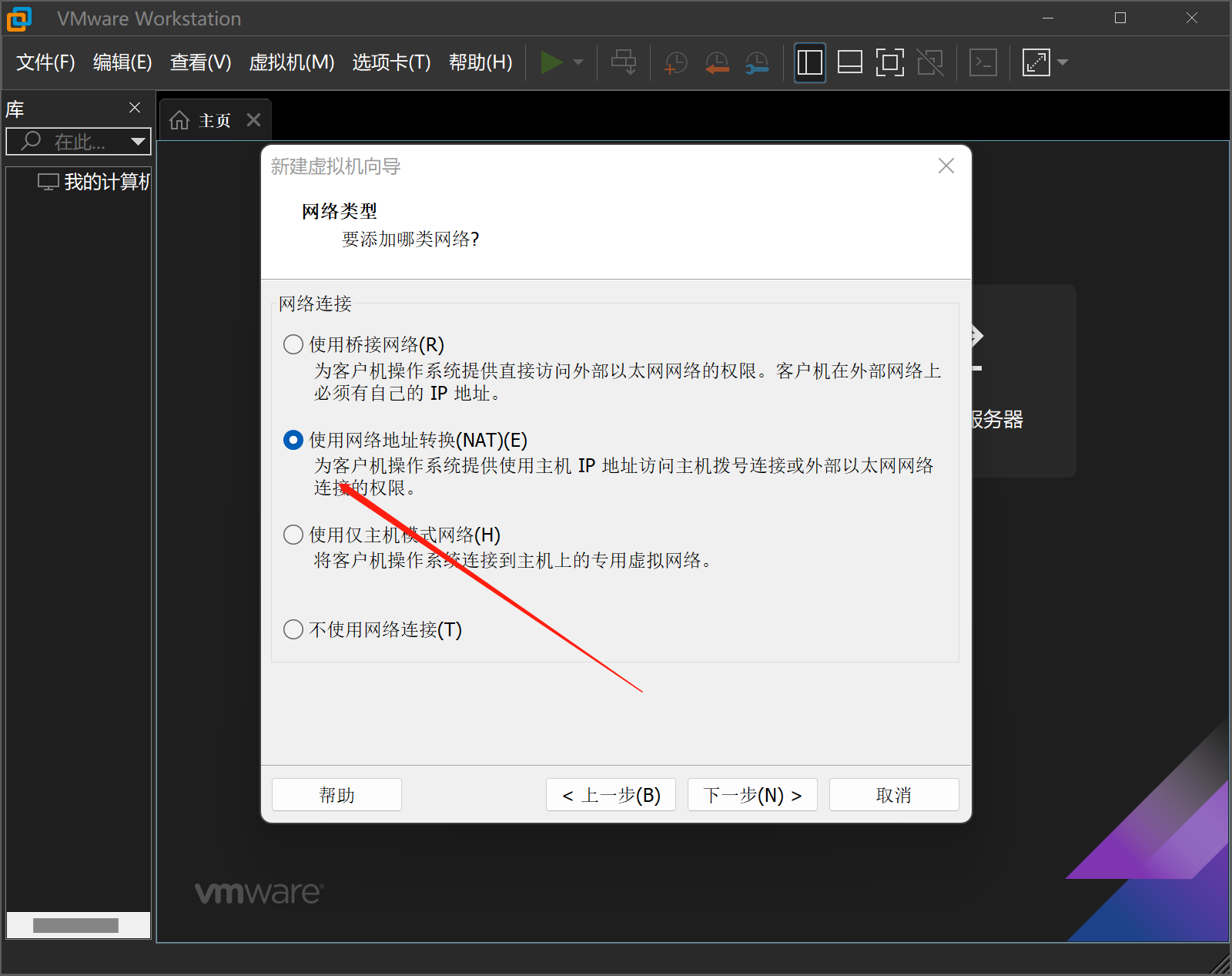
10.选择推荐I/O控制器,下一步:
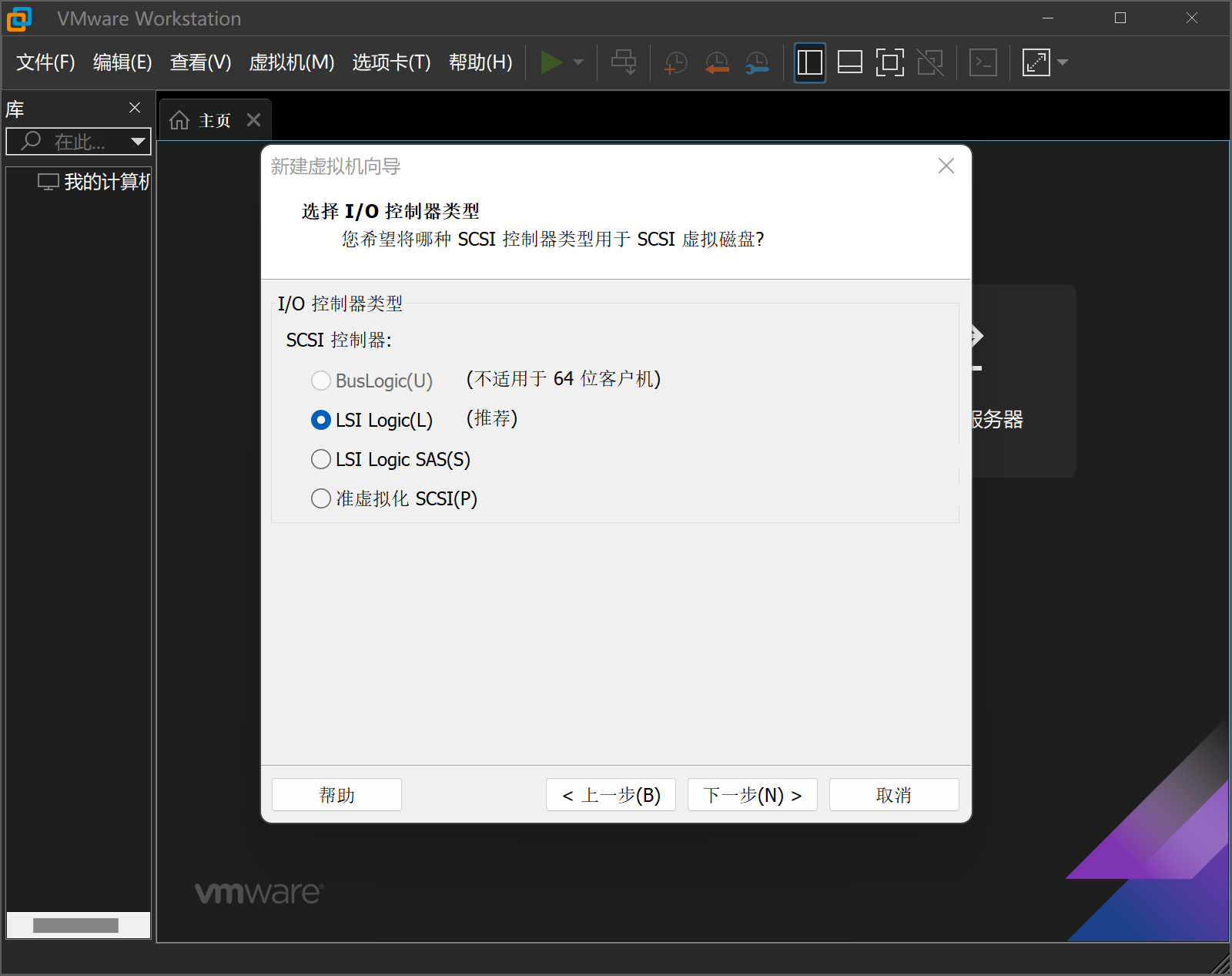
11.创建虚拟磁盘
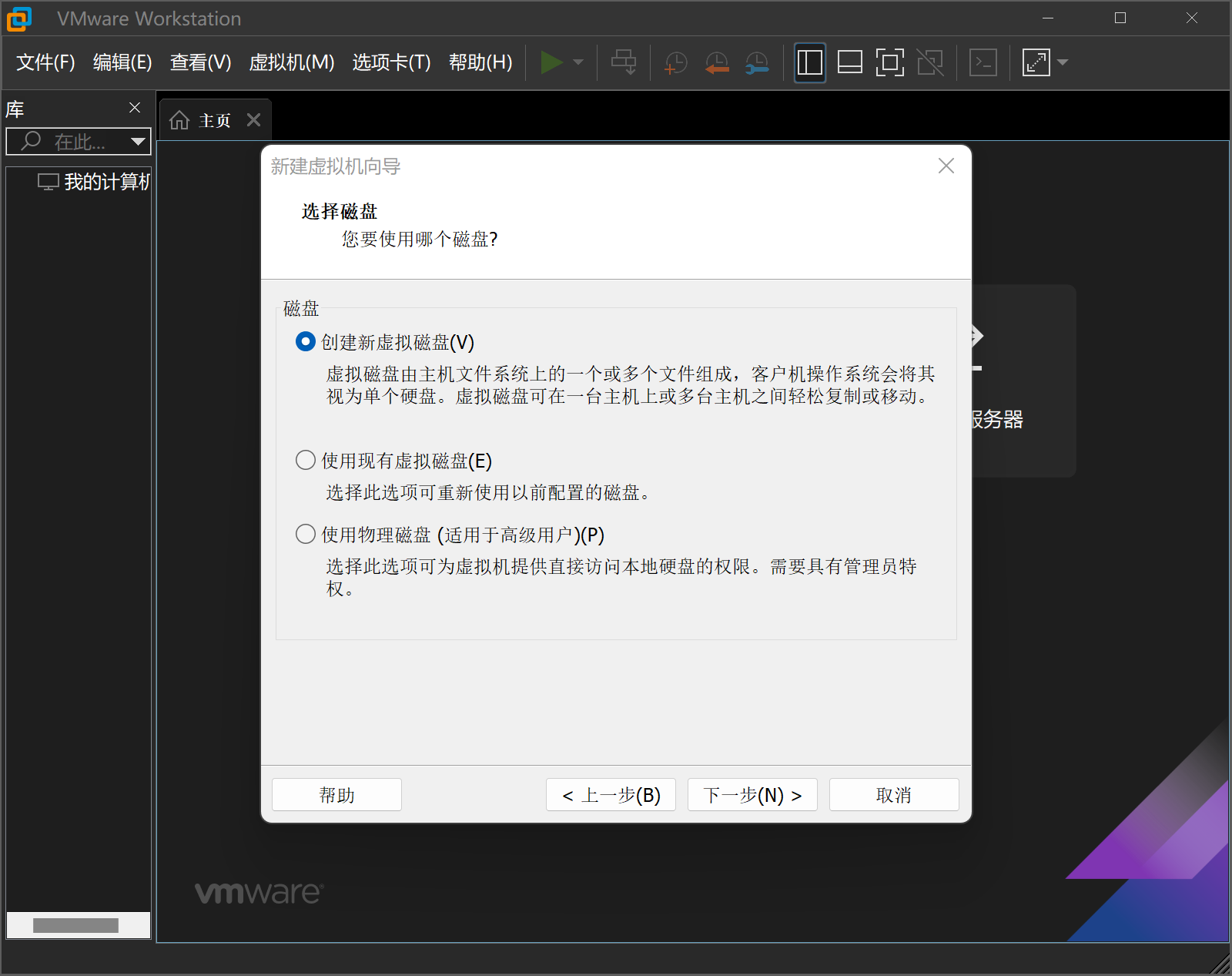
12.指定磁盘容量,这里可以设置为50G,选择拆分成多个文件,下一步:
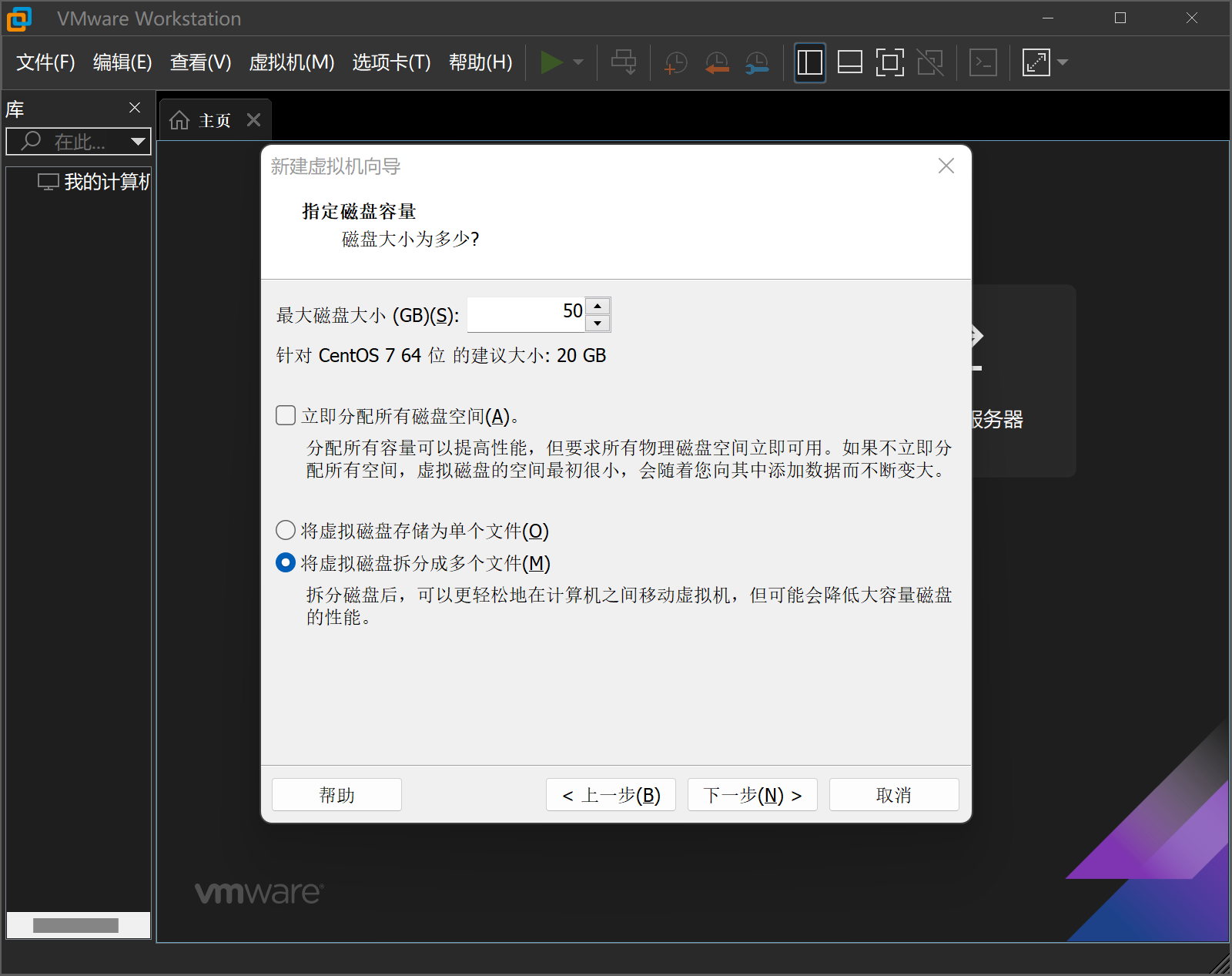
13.按照自动命名文件名,下一步:
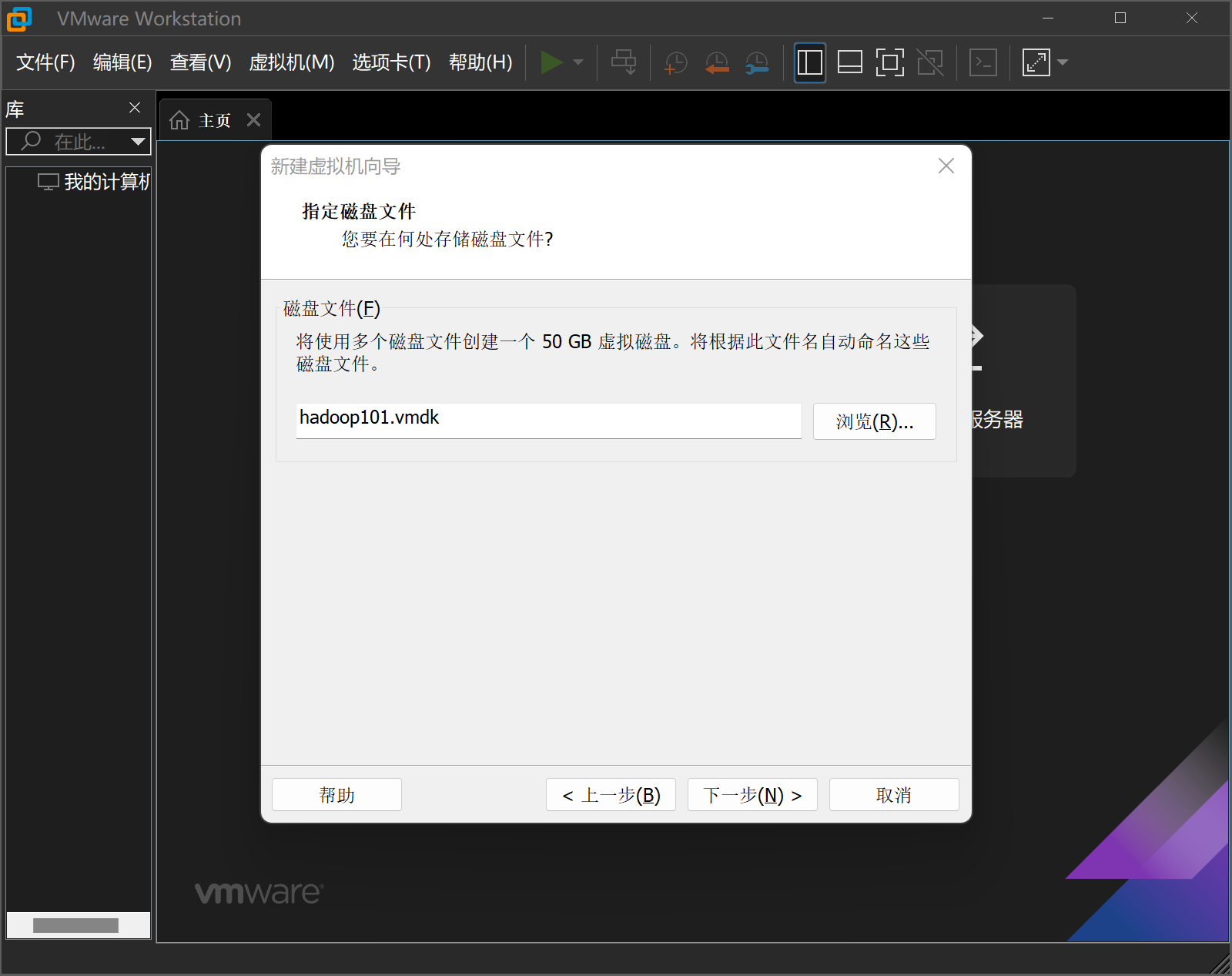
14.完成创建。
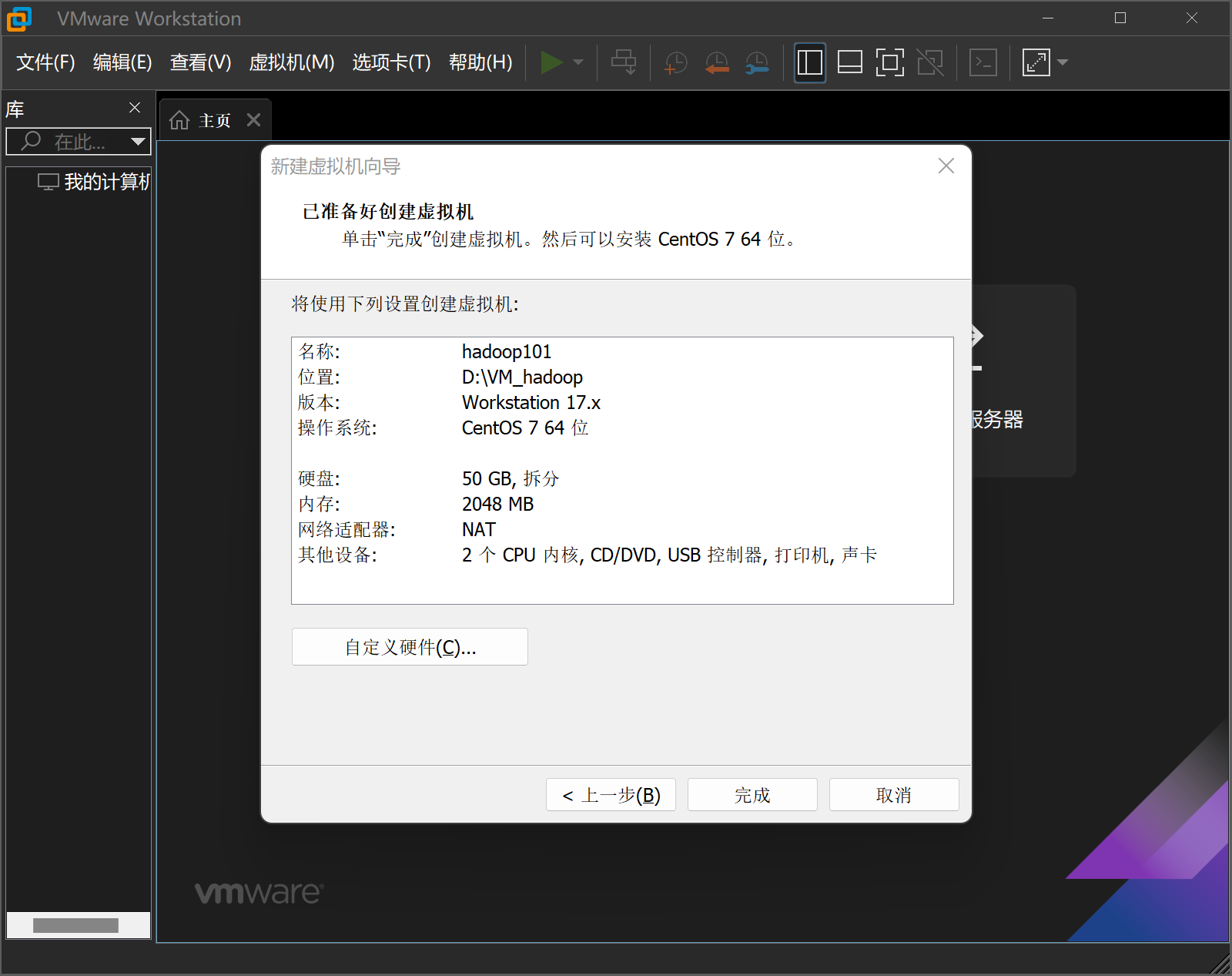
15.对创建的虚拟机编辑,点击 编辑虚拟机设置,点击 CD/DVD(IDE),使用ISO映像文件,选择下载的linux镜像,点击确定。
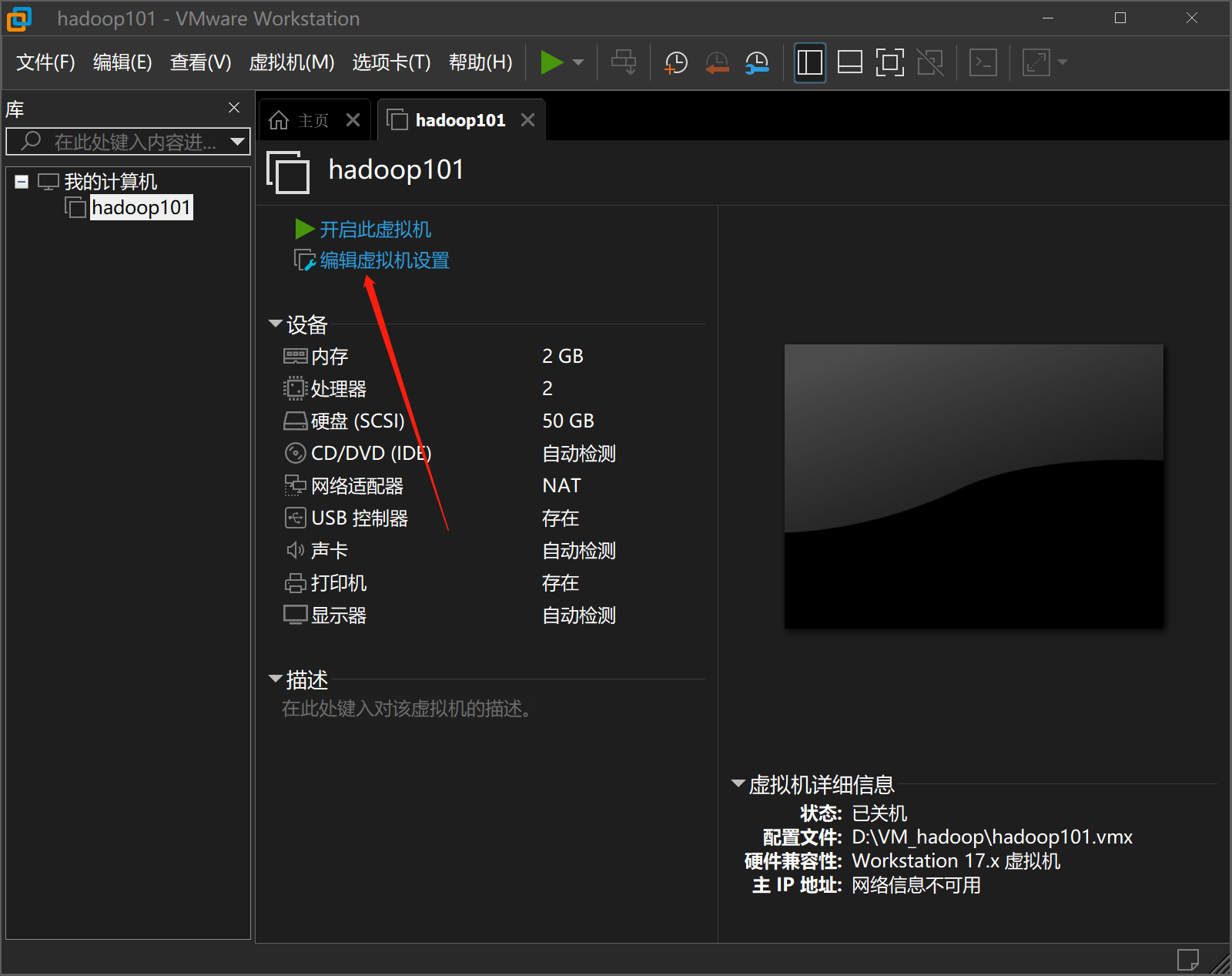
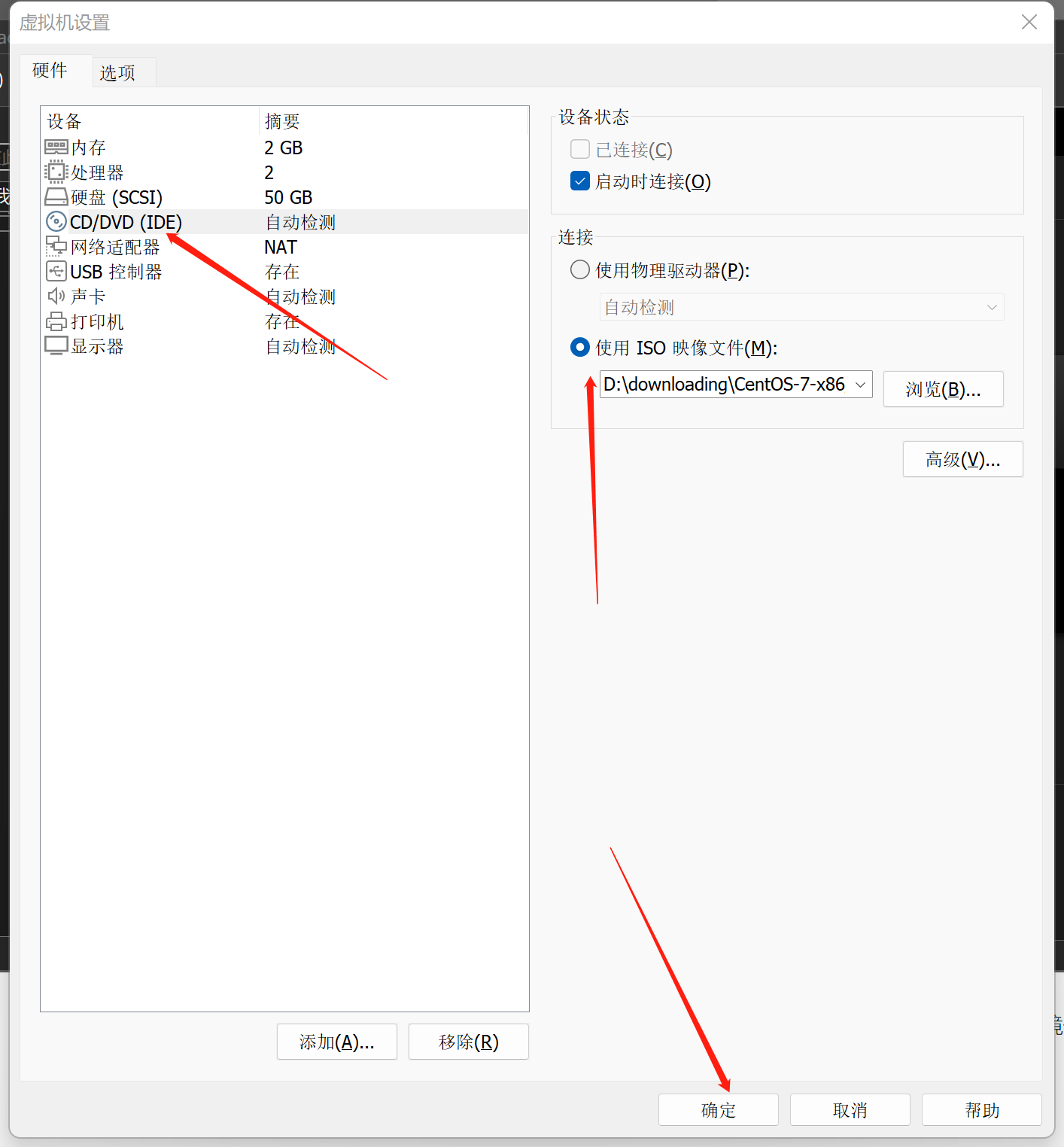
2.再点击「开启虚拟机」 。
1.语言设置为中文,城市选择上海。
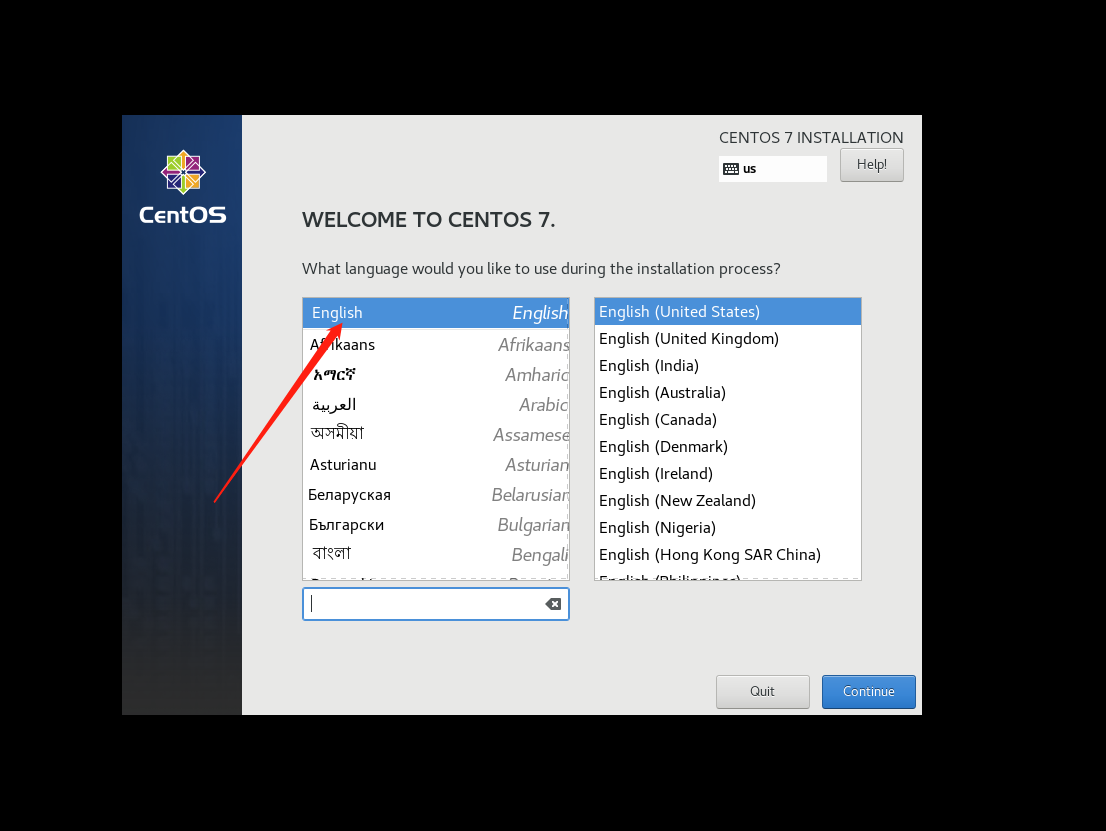
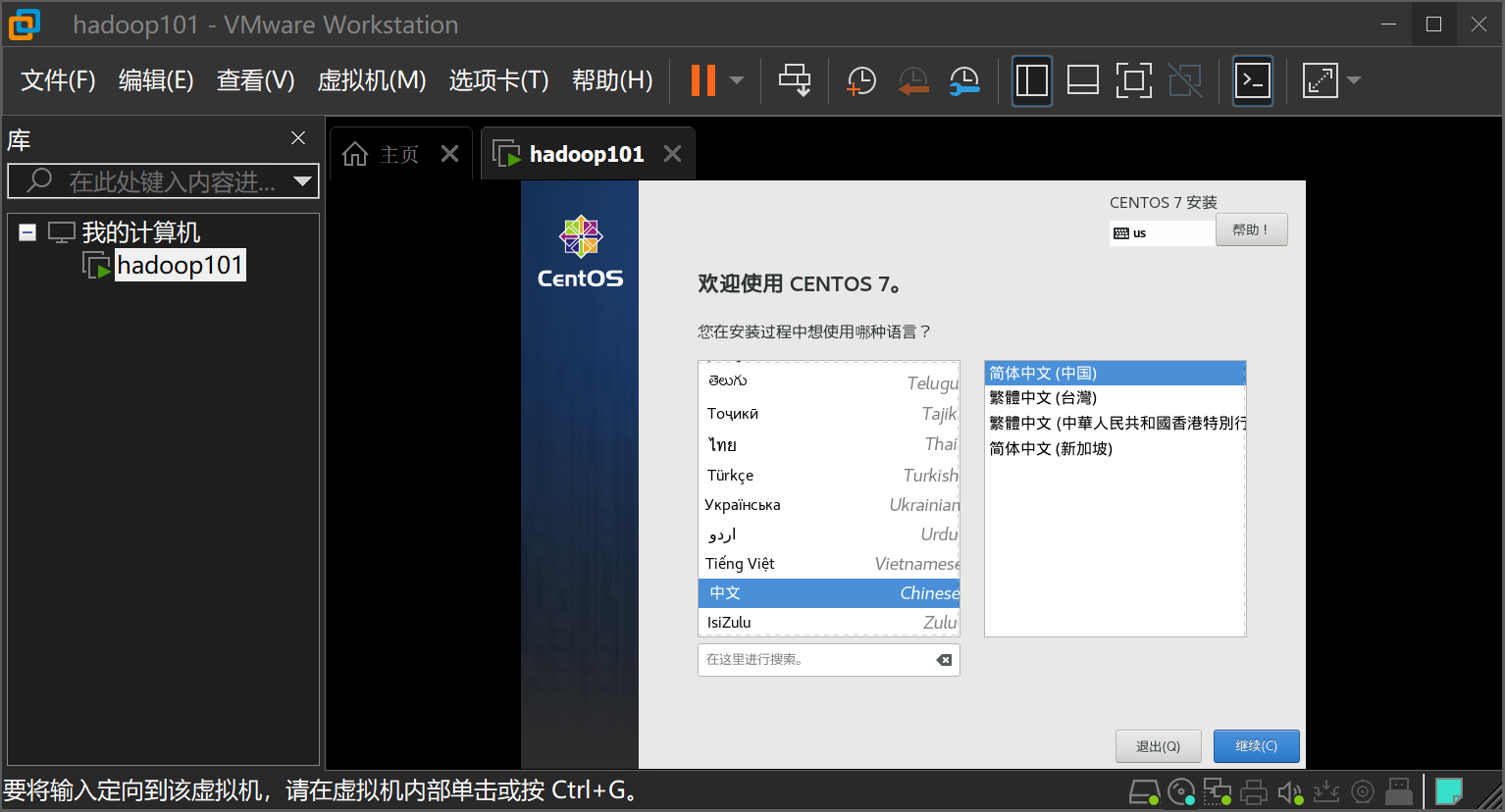
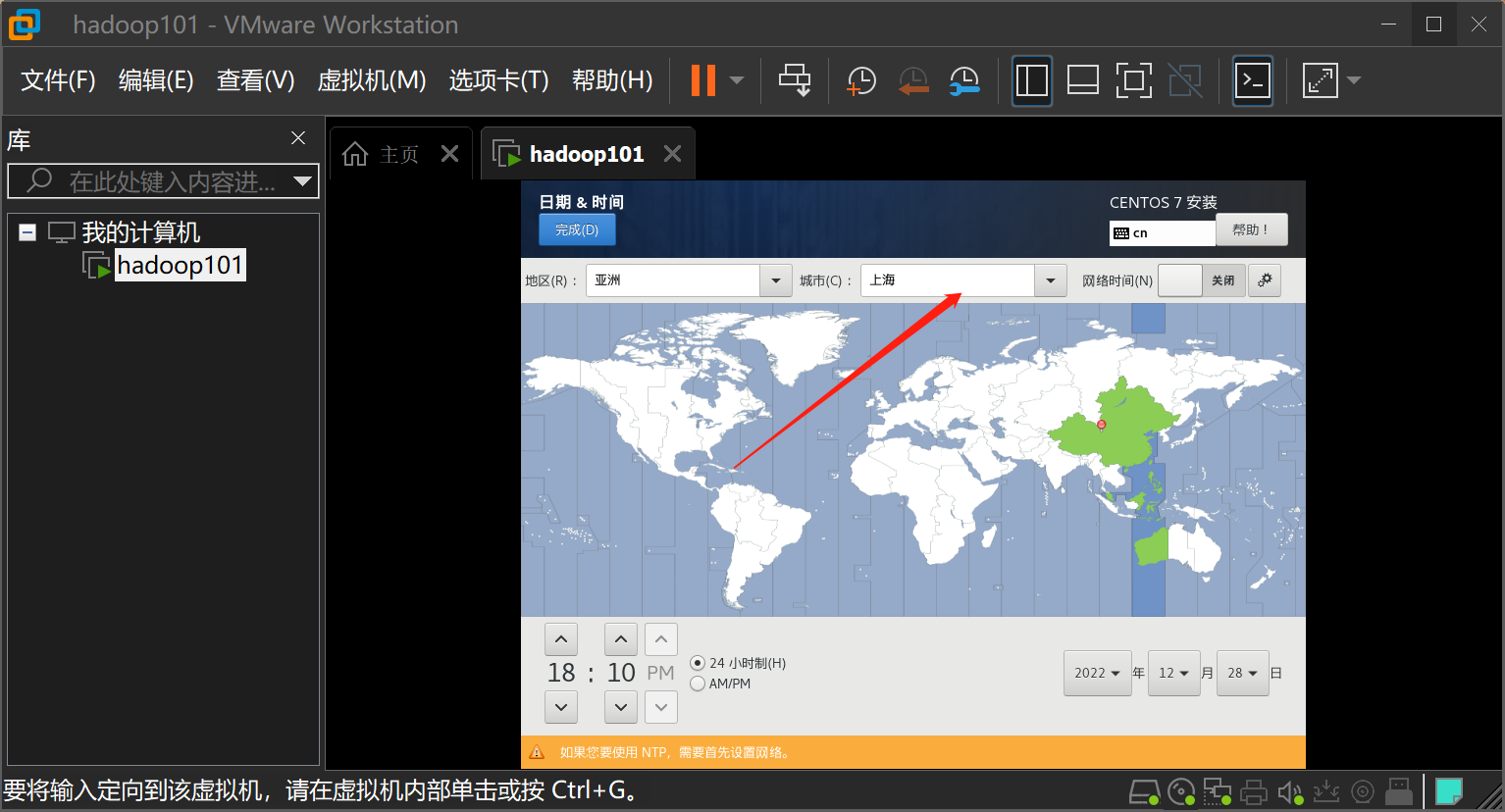
2.点击安装位置,配置分区,点加号,添加挂载点如下,然后点击完成。
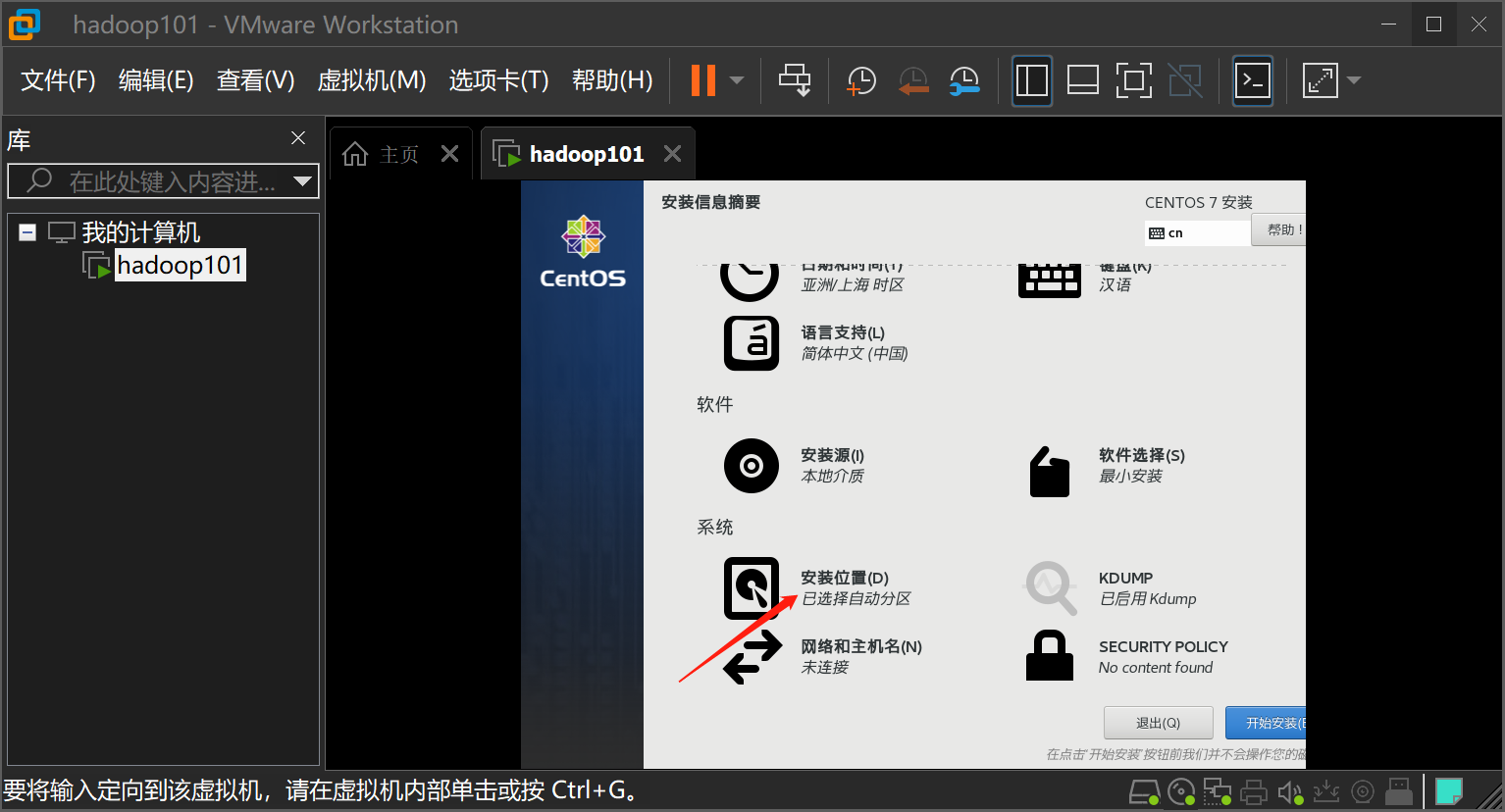
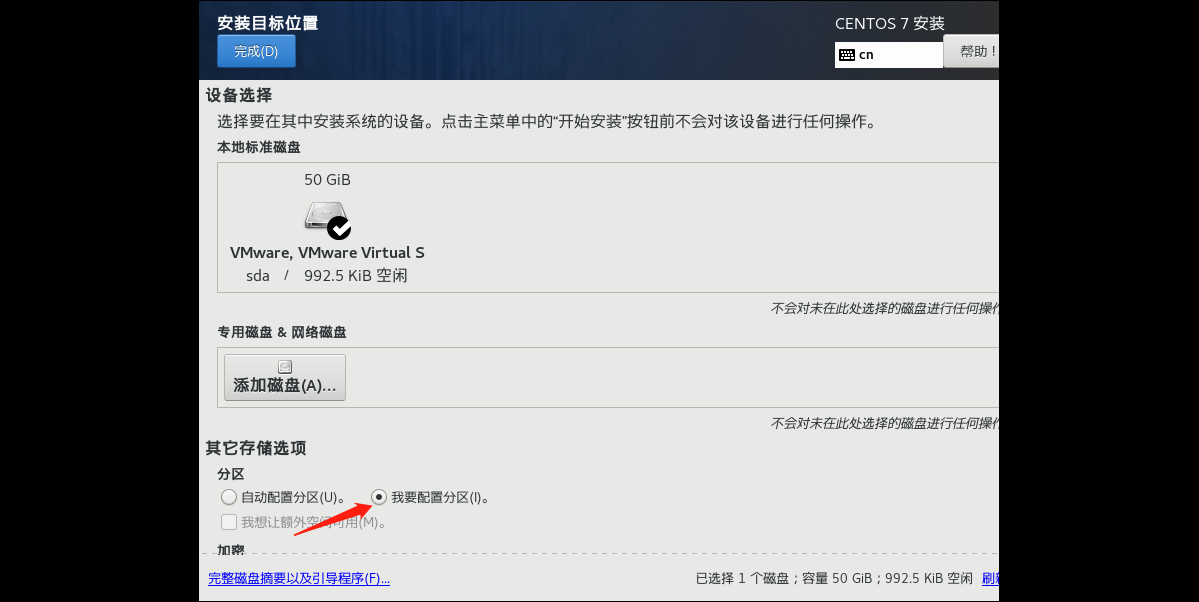
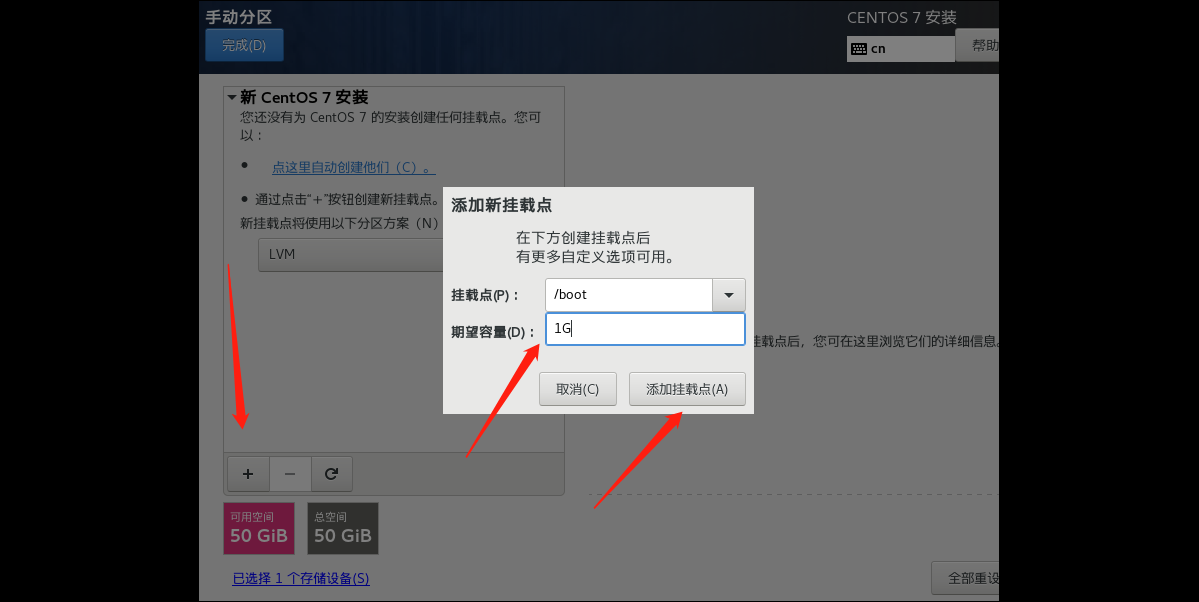
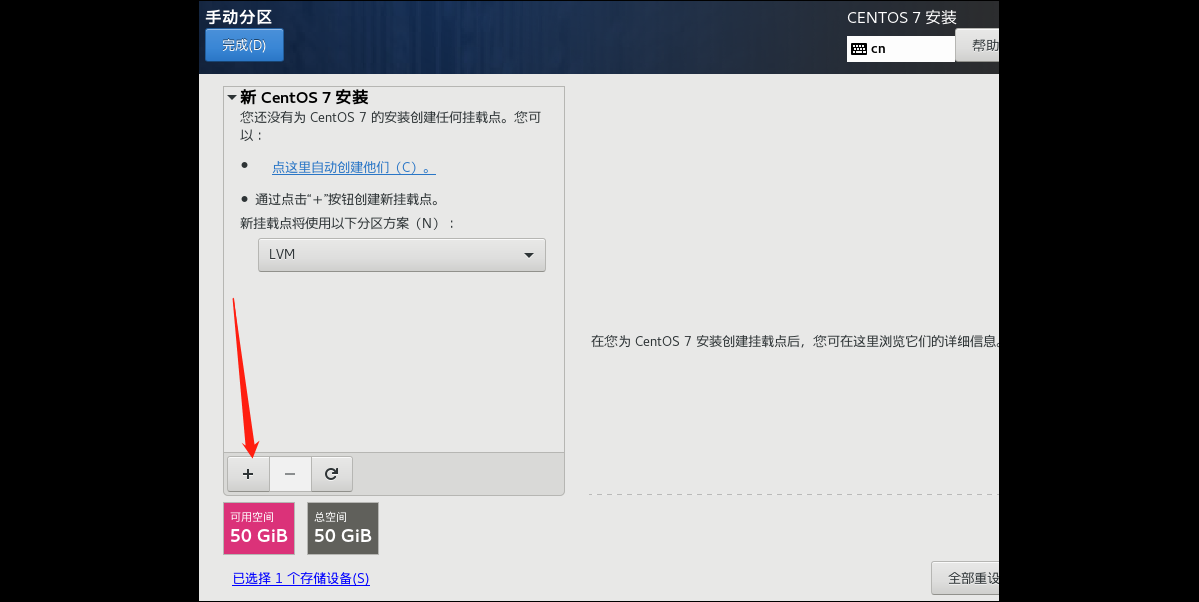
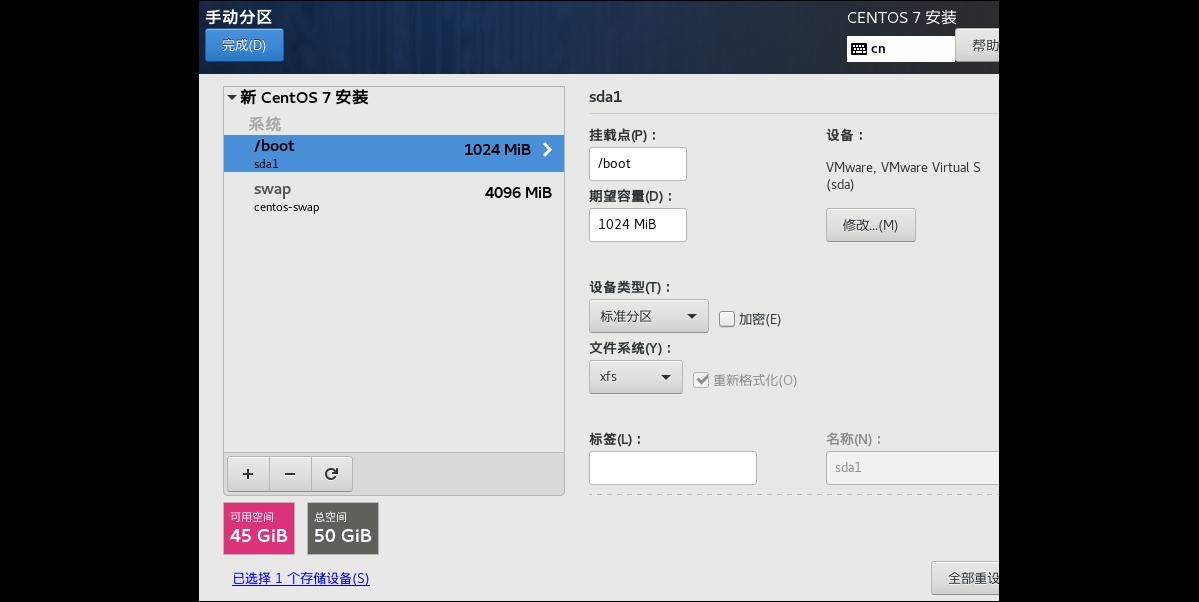
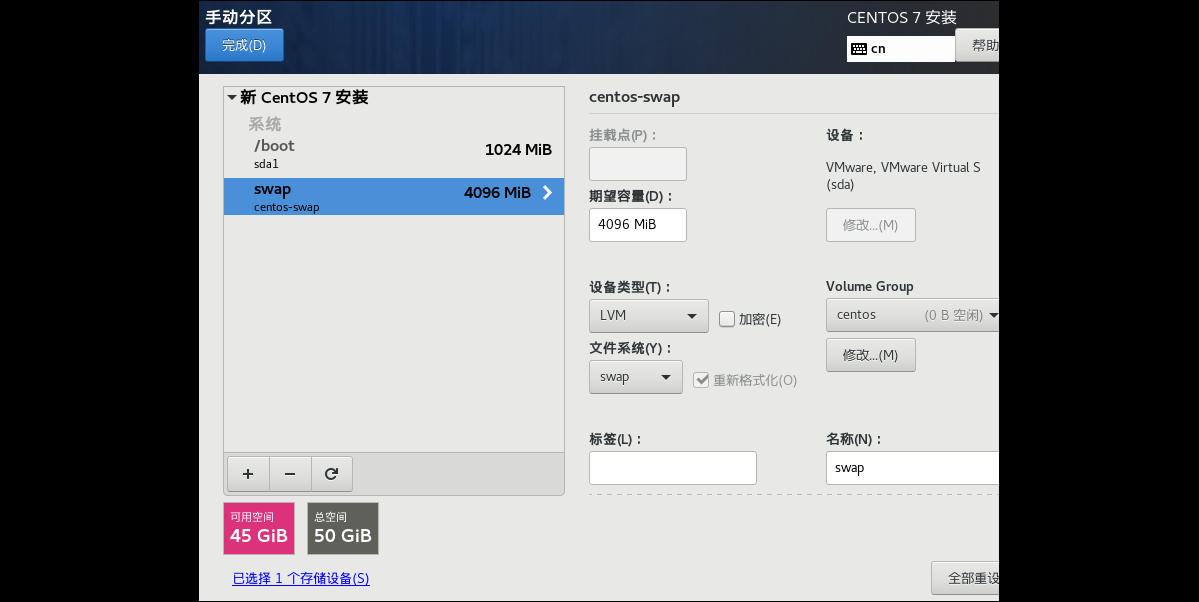
3.禁用KDUMP
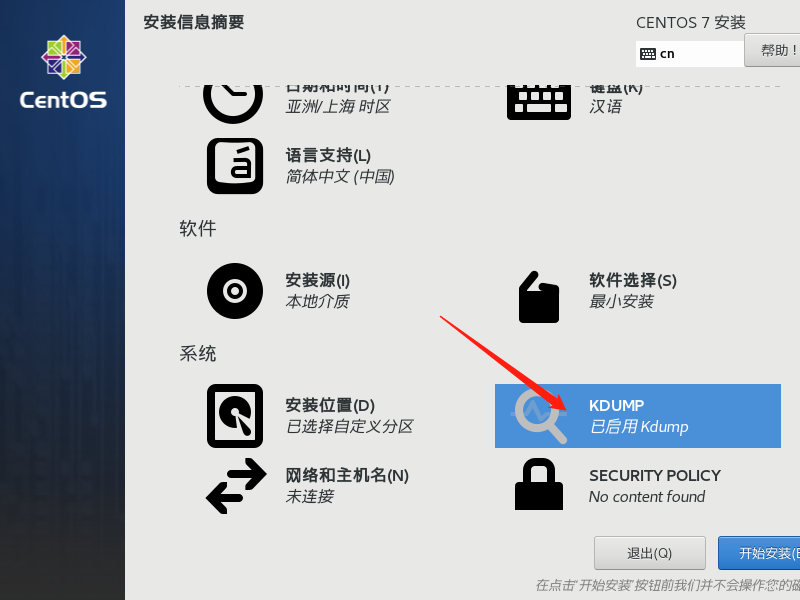
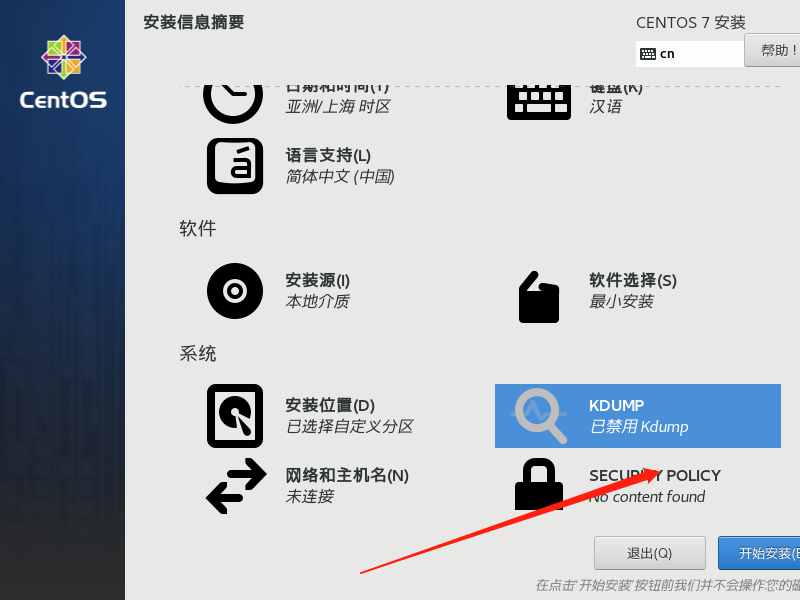
4.连接网络,启用主机名,点击开始安装。
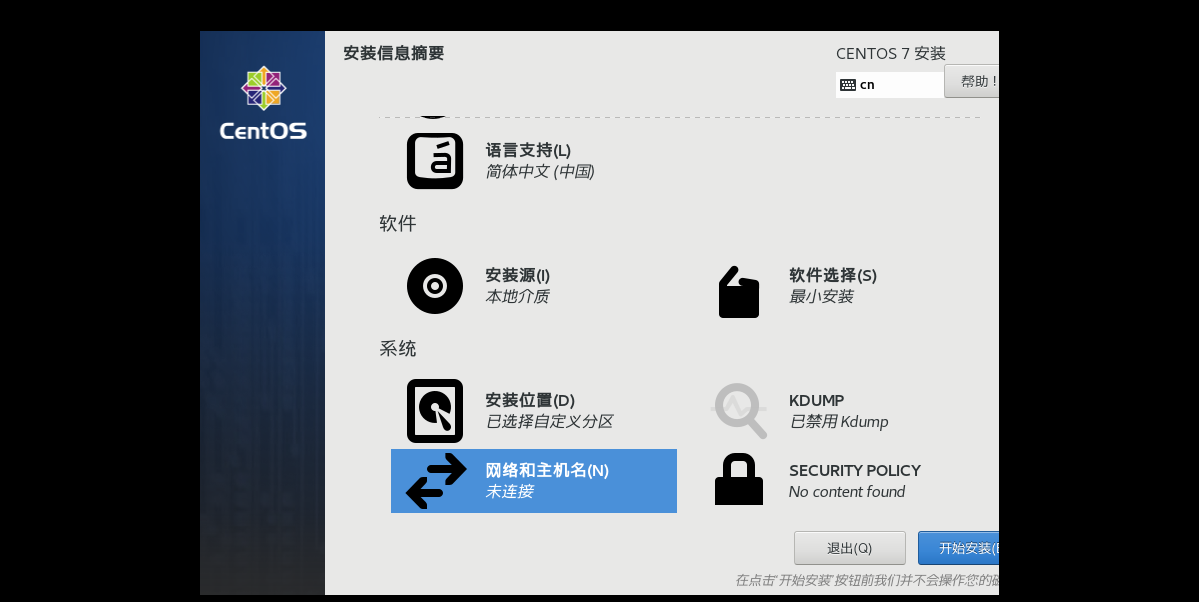
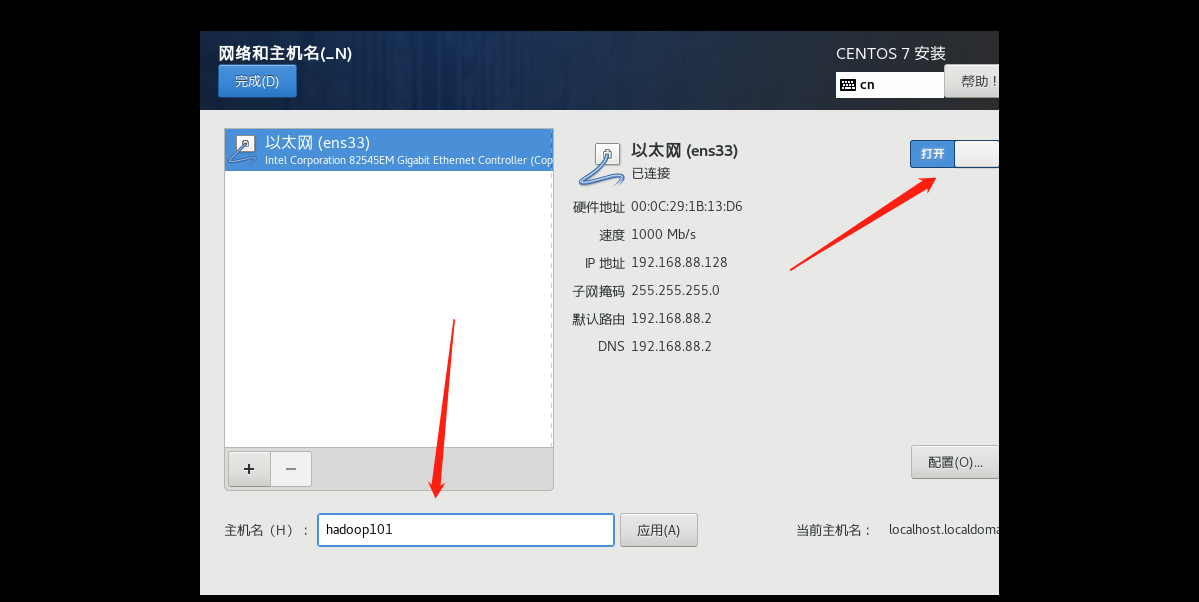
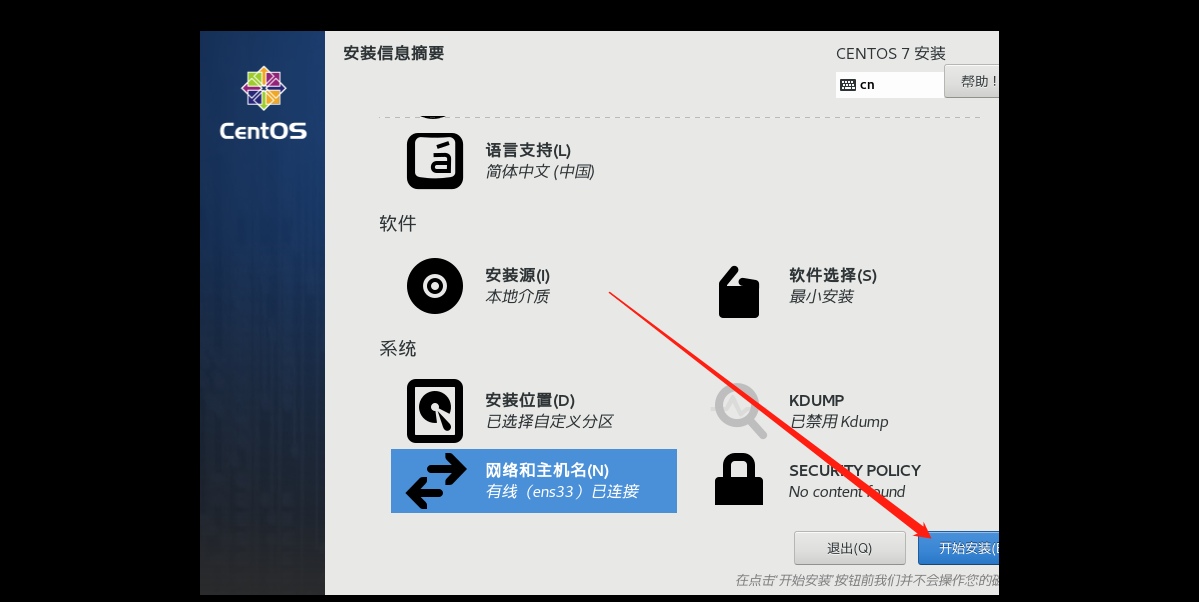
5.设置root密码,创建个人用户,如xiaoyi 设置密码。

如下图表示安装完成!
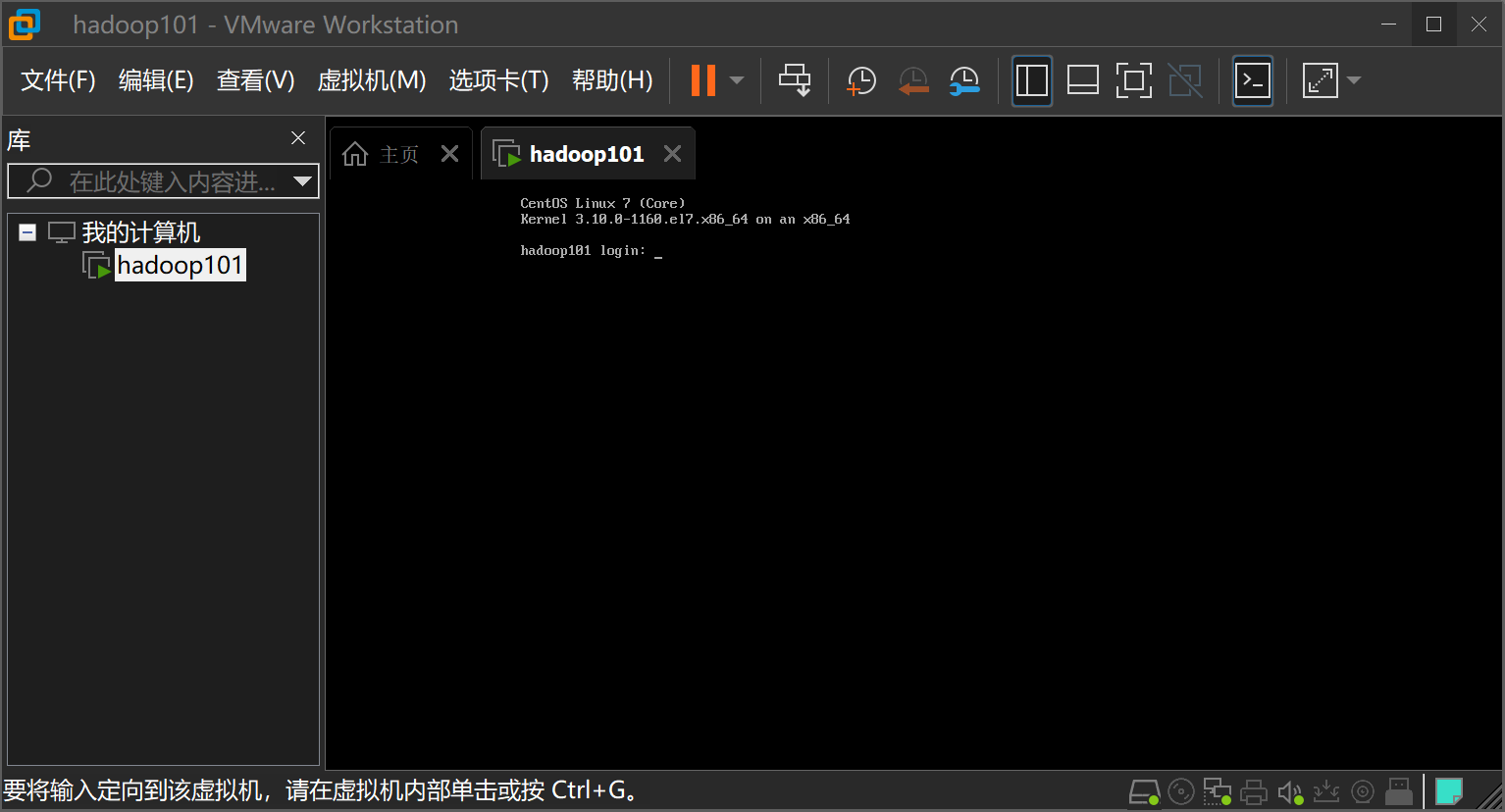
























 155
155











 被折叠的 条评论
为什么被折叠?
被折叠的 条评论
为什么被折叠?








